Bewehrung#
Bewehrung#
Erstellt ein System von Bewehrungsverlegungen entlang eines ausgewählten Pfads. Die Bewehrungsverlegungen (SRebar) bestehen aus Biegeformen, die mit dem Werkzeug Form modelliert werden.
Klicken Sie auf SOFiSTiK Registerkarte Bridge
 Bewehrung
Bewehrung 
 Bewehrung.
Bewehrung.Wählen Sie einen Pfad. Sie können eine Linie, eine Basisbauteilkante oder eine Achse als Pfad für das System auswählen.
Der Dialog SOFiSTiK: Bewehrung wird angezeigt.
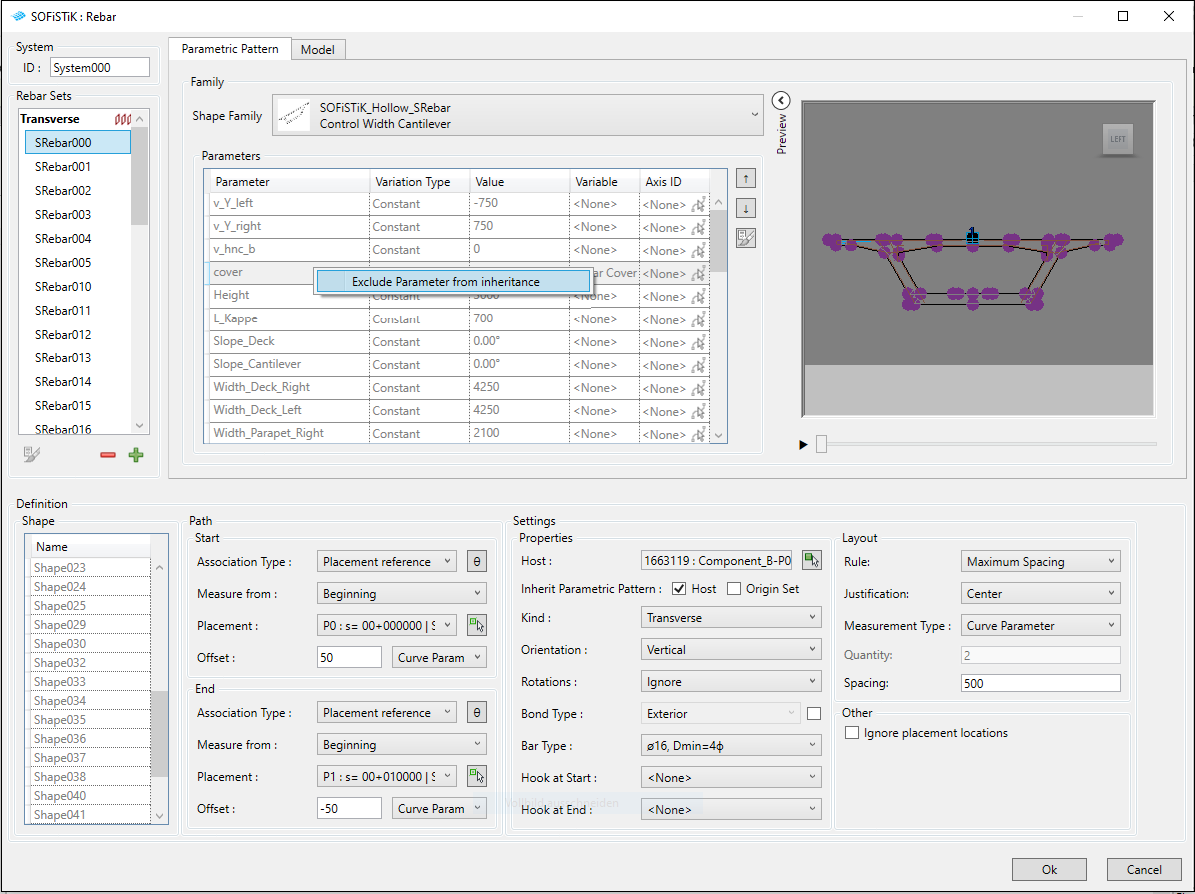
Wählen Sie eine Profilfamilie aus, die Bewehrungsformen enthält, passen Sie die Einstellungen an und bestätigen Sie mit OK.
Das Bewehrungssystem wird generiert.
Bewehrung bearbeiten#
Ändert zuvor erstellte Bewehrungsverlegungen. Sie können jegliche Änderungen im Dialog einfach anwenden und das Sysstem der Bewehrungsverlegungen aktualiseren.
Klicken Sie auf die Registerkarte SOFiSTiK Bridge
 Bewehrung
Bewehrung  Bewehrung Dropdown
Bewehrung Dropdown 
 Ändern.
Ändern.Wählen Sie ein Bewehrungselement
Der Dialog „SOFiSTiK: Bewehrung“ erscheint.
Bearbeiten Sie die Formfamilie, die Parameter oder die Definition und bestätigen Sie dann mit „OK“.
Die geänderten Elemente werden aktualisiert.
Bemerkung
Nur die geänderten Elemente werden aktualisiert.
Duplizieren#
Dupliziert ein ausgewähltes System von Bewehrungsverlegungen entweder entlang des aktuellen Pfads oder entlang eines neuen Pfads im Projekt. Systemeigenschaften wie Familientyp, Pfadeinstellungen, Basisbauteil usw. können angepasst werden, bevor das neue System generiert wird.
Klicken Sie auf SOFiSTiK-Registerkarte Bridge
 Bewehrung
Bewehrung  Bewehrungs-Dropdown
Bewehrungs-Dropdown 
 Duplizieren.
Duplizieren.Wählen Sie ein Bewehrungselement aus dem System von Bewehrungsverlegungen aus.
Wählen Sie einen Pfad aus, um das System darauf zu duplizieren.
Der Dialog „SOFiSTiK: Bewehrung“ erscheint.
Passen Sie die Eigenschaften des Systems an und bestätigen Sie mit OK.
Ein neues SRebar-System wird generiert.
Entkoppeln#
Trennt die Bewehrungsverlegung vom System. Die Verlegung verliert die Abhängigkeit zum System. Am System vorgenommene Änderungen wirken sich nicht auf die getrennte Verlegung aus.
Klicken Sie auf die Registerkarte SOFiSTiK Bridge
 Bewehrung
Bewehrung  Bewehrung Dropdown
Bewehrung Dropdown 
 entkoppeln.
entkoppeln.Wählen Sie ein Bewehrungselement
Die ausgewählte Bewehrungsverlegung wird vom System getrennt.
Pfad wählen#
Weist das System von Bewehrungsverlegungen einem ausgewählten Pfad zu. Das System ist abhängig vom gewählten Pfad.
Klicken Sie auf die Registerkarte SOFiSTiK Bridge
 Bewehrung
Bewehrung  Bewehrung Drop-Down
Bewehrung Drop-Down 
 Pfad wählen.
Pfad wählen.Wählen Sie einen neuen Pfad.
Wählen Sie ein Bewehrungselement
Das System von Bewehrungsverlegungen wird dem ausgewählten Pfad zugewiesen.
Pfad extrahieren#
Extrahiert den Pfad eines vorhandenen Systems von Bewehrungsverlegungen. Sie können dieses Tool verwenden, falls der Pfad gelöscht wurde.
Klicken Sie auf die Registerkarte SOFiSTiK Bridge
 Bewehrung
Bewehrung  Bewehrung Dropdown
Bewehrung Dropdown 
 Pfad extrahieren.
Pfad extrahieren.Wählen Sie ein System von Bewehrungsverlegungen aus.
Der Pfad wird generiert.
Export#
Sie können ein System von Bewehrungsverlegungen in eine externe Datei (.pck, .srebar oder .json) exportieren. Das exportierte System kann in dasselbe oder in ein neues Projekt importiert werden.
Bemerkung
Sie können ein System von Bewehrungsverlegungen als .PCK-Datei exportieren, um die Systemdefinition, die verwendete Biegeformfamilie, Bewehrungseisen und Hakentypen zu exportieren. Jede andere Dateierweiterung exportiert nur die Systemdefinition.
Klicken Sie auf die Registerkarte SOFiSTiK Bridge
 Bewehrung
Bewehrung  Bewehrung Dropdown
Bewehrung Dropdown 
 Export.
Export.Wählen Sie ein Bewehrungselement aus dem System von Bewehrungsverlegungen aus.
Wählen Sie ein Zielverzeichnis und einen Dateinamen aus und bestätigen Sie die Eingabe mit „Speichern“.
Import#
Die können ein System von Bewehrungsverlegungen aus einer externen Datei importieren.
Klicken Sie auf die Registerkarte SOFiSTiK Bridge
 Bewehrung
Bewehrung  Bewehrung Dropdown
Bewehrung Dropdown 
 Import.
Import.Wählen Sie die zu importierende Definitionsdatei aus und bestätigen Sie mit Öffnen.
Wählen Sie den Pfad.
Der Dialog „SOFiSTiK: Bewehrung“ wird angezeigt. Das System von Bewehrungsverlegungen kann vor dem Import nach Bestätigung mit Ok angepasst werden.
Element aktualisieren#
Aktualisiert eine ausgewählte Bewehrungsverlegung.
Wählen Sie ein Bewehrungselement
 Registerkarte Ändern
Registerkarte Ändern  Bewehrungsfeld
Bewehrungsfeld 
 Exemplar.
Exemplar.Das gewählte Element wird aktualisiert.
Oder
Klicken Sie auf die Registerkarte SOFiSTiK Bridge
 Bewehrung
Bewehrung  Bewehrung Dropdown
Bewehrung Dropdown 
 Exemplar.
Exemplar.Wählen Sie ein Bewehrungselement
Das gewählte Element wird aktualisiert.
System aktualisieren#
Aktualisiert ein System von Bewehrungsverlegungen.
Wählen Sie ein Bewehrungselement
 Registerkarte Ändern
Registerkarte Ändern  Bewehrungsfeld
Bewehrungsfeld 
 System.
System.Das System des ausgewählten Elements wird aktualisiert.
Oder
Klicken Sie auf die Registerkarte SOFiSTiK Brücke
 Bewehrung
Bewehrung  Bewehrung Dropdown
Bewehrung Dropdown 
 System.
System.Wählen Sie ein Bewehrungselement aus dem System von Bewehrungsverlegungen aus.
Das System des ausgewählten Elements wird aktualisiert.
Tipp
Falls die Parameter der Bewehrungsverlegung vom Basisbauteil geerbt sind, können Sie die Dynamische Synchronisation aktivieren und die Bewehrungsverlegungen werden automatisch entsprechend den Änderungen des Basisbauteils aktualisiert.
Registerkarte SOFiSTiK Bridge  Dropdown-Menü Bewehrung
Dropdown-Menü Bewehrung  Dynamische Synchronisation.
Dynamische Synchronisation.


